首页 > 电脑教程
微软改善win10系统net 3.5无法安装修复的图文教程
2021-12-18 05:38:11 电脑教程
今天教大家一招关于win10系统net 3.5无法安装修复的解决方法,近日一些用户反映win10系统net 3.5无法安装修复这样一个现象,当我们遇到win10系统net 3.5无法安装修复这种情况该怎么办呢?我们可以 1、下载微软官方下载win10助手; 2、启动助手,点同意;下面跟随小编脚步看看win10系统net 3.5无法安装修复详细的解决方法:
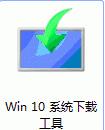
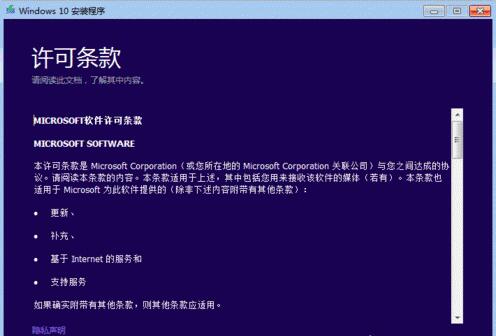
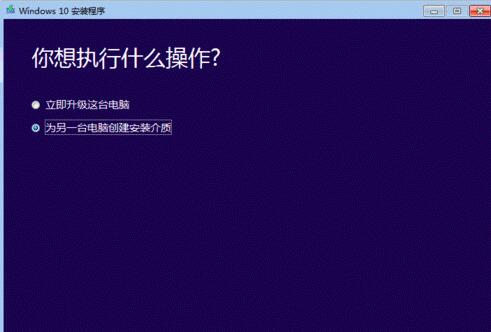
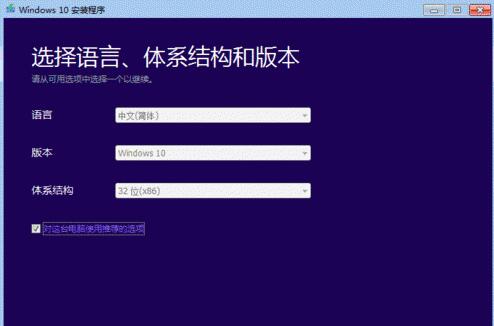

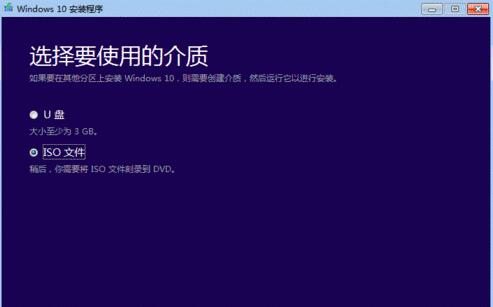
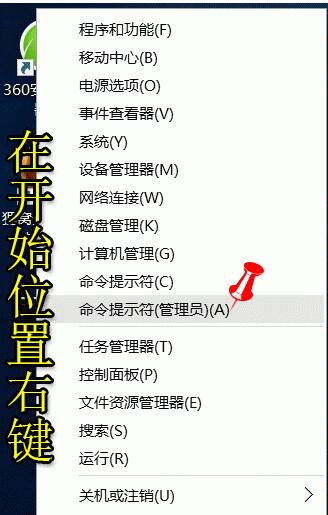
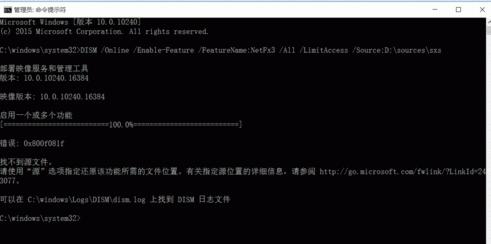
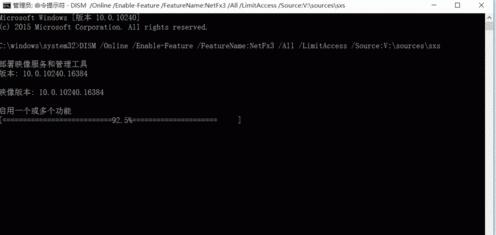
1、下载微软官方下载win10助手;
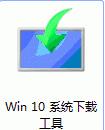
2、启动助手,点同意;
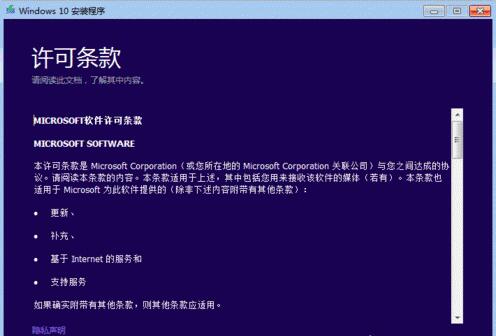
3、注意,一定要选第二项哟,如图;
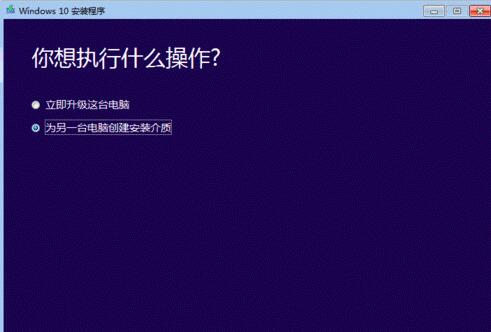
4、如果是本电脑,保持默认就可以,点下一步。非本机,请注意区分参数;
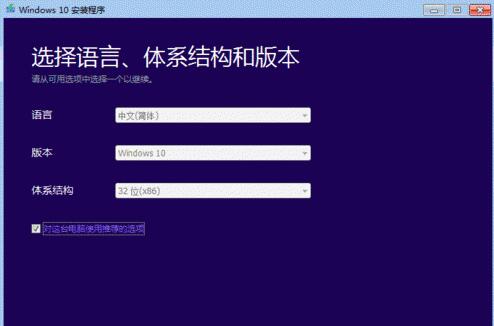
5、选ISO文件,点击下载。下载时,最好改一下默认名称,可以如图命名,多文件方便识别;

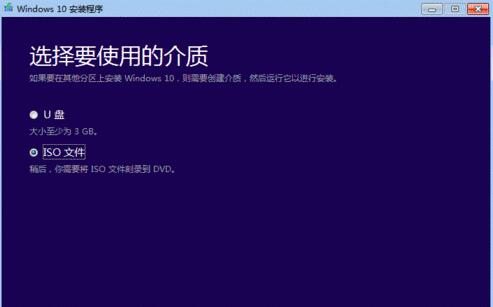
6、镜像系统下载完成后,加载至虚拟光驱(可不用另行下载,win 10自带虚拟光驱,右键ISO文件就可以)。然后在开始(”田“字图标)处点右键,点选命令提示符(管理员);
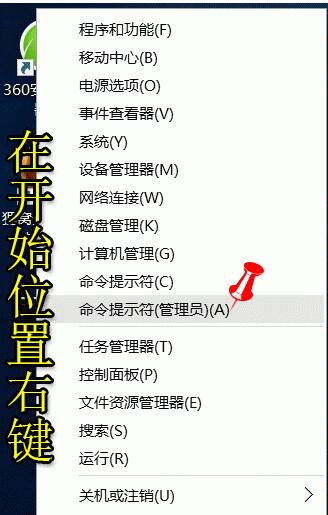
7、复制下面的命令(注意:要根据虚拟光驱的盘符修改路径,我的电脑是F:盘)
DISM /Online /Enable-Feature /FeatureName:NetFx3 /All /LimitAccess /Source:F:sourcessxs
其中,F:sourcessxs是路径,如果你电脑虚拟光驱的盘符K:
那么就改成:
DISM /Online /Enable-Feature /FeatureName:NetFx3 /All /LimitAccess /Source:K:sourcessxs
如果出现,这图一样的情况,就是检查路径是否正确;
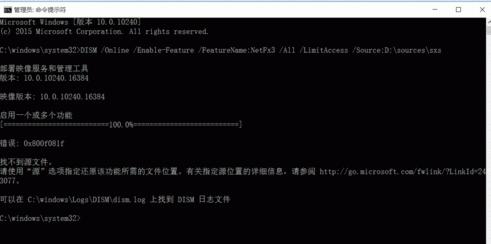
8、如果,每步都操作正确的话,就会出现一个进度条,几分钟后就搞定了。
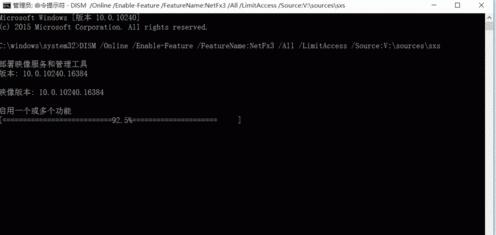
关于win10系统net 3.5无法安装修复的解决方法就给大家介绍到这边了,有需要的用户们可以采取上面的方法步骤来进行操作吧,欢迎给小编留言哦!
相关教程推荐
- 2021-12-17 win7能再还原到win10吗,win10变成win7怎么还原
- 2021-12-13 win7怎么调整屏幕亮度,win7怎么调整屏幕亮度电脑
- 2021-11-26 win7笔记本如何开热点,win7电脑热点怎么开
- 2021-11-25 360如何重装系统win7,360如何重装系统能将32改成
- 2021-12-13 win7未能显示安全选项,win7没有安全模式选项
- 2021-11-19 联想天逸5060装win7,联想天逸310装win7
- 2021-07-25 win7无法禁用触摸板,win7关闭触摸板没有禁用选项
- 2021-07-25 win7卡在欢迎界面转圈,win7欢迎界面一直转圈
- 2021-11-12 gta5一直在载入中win7,win7玩不了gta5
- 2021-09-16 win7一直卡在还原更改,win7一直卡在还原更改怎么
热门教程